如何用Premiere实现画面马赛克的效果?
时间:2017-09-13 17:10:44 作者:琪琪 浏览量:27

Premiere作为一款视频编辑软件深受广大网友们的喜爱,小编看到大家对Premiere的热情,故来给大家分享一个关于Premiere的教程,如何用Premiere实现画面马赛克的效果。请看下文哦!
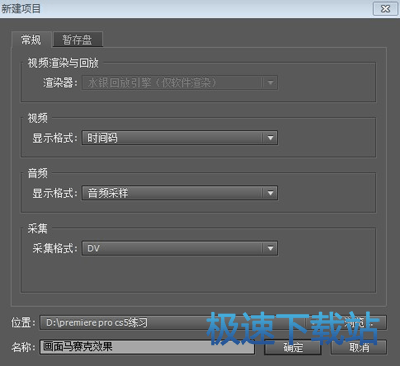
用Premiere实现画面马赛克效果的教程分享:
第一步:新建项目,给项目命名“画面马赛克效果”
第二步:选择DV-PAL标准48KHz。给序列命名“画面马赛克效果”
第三步:双击项目面板,导入素材。

第四步:将素材拖至时间线轨视频一和视频二轨道上(注意:视频一和视频二轨道都要放原素材)
第五步:选中视频二轨道上的素材,在特效面板中分别输入裁剪和马赛克,并将其拖至视频二轨道的素材上。
第六步:展开裁剪和马赛克下方的小三角,设置参数,裁剪:(左侧53顶部3右侧22底部62;马赛克:(水平块垂直块均为32)具体参数大家可以根据需要自行调整,不一定要按照上面的参数。
第七步:在节目面板中点击播放,即可看到(右上角)设置好的效果。
相关资讯
相关软件
电脑软件教程排行
- 怎么将网易云音乐缓存转换为MP3文件?
- 比特精灵下载BT种子BT电影教程
- 土豆聊天软件Potato Chat中文设置教程
- 怎么注册Potato Chat?土豆聊天注册账号教程...
- 浮云音频降噪软件对MP3降噪处理教程
- 英雄联盟官方助手登陆失败问题解决方法
- 蜜蜂剪辑添加视频特效教程
- 比特彗星下载BT种子电影教程
- 好图看看安装与卸载
- 豪迪QQ群发器发送好友使用方法介绍
最新电脑软件教程
- 生意专家教你如何做好短信营销
- 怎么使用有道云笔记APP收藏网页链接?
- 怎么在有道云笔记APP中添加文字笔记
- 怎么移除手机QQ导航栏中的QQ看点按钮?
- 怎么对PDF文档添加文字水印和图片水印?
- 批量向视频添加文字水印和图片水印教程
- APE Player播放APE音乐和转换格式教程
- 360桌面助手整理桌面图标及添加待办事项教程...
- Clavier Plus设置微信电脑版快捷键教程
- 易达精细进销存新增销售记录和商品信息教程...
软件教程分类

